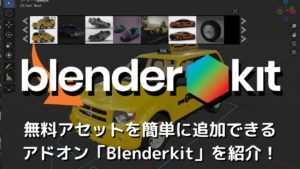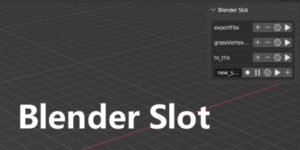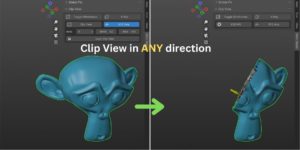CGBoxの一部の記事にはアフィリエイト広告が含まれております。
【Blender3.1/3.2】リアルな空を作れる「Pure Sky Pro」 Trial版を使ってみた!

こんにちは!
コチラの記事では、フリーの3DCGソフト「Blender」を使う上でヒントとなる情報を紹介しています。
今回は、リアルな空をほんの数クリックするだけで作れる有料アドオン「Pure Sky Pro」の一部機能を無料~1ドルでお試しできるTrial版の機能について、実際に使いながら紹介していきたいと思います。
また、Trial版とフル機能版の違いについても紹介したいと思います。
Pure Sky Proとは?
Pure Sky Proは、コチラのデモ動画のように、リアルな空を作ることができる有料アドオンです。
コチラのBlender Marketのリンク先から購入できます。
無料~1ドルで購入できるTrial(お試し)版とフル機能版があります。
フル機能版は定価79ドルとBlenderアドオンの中では比較的高価ですが、その代わり標準機能や無料アドオンでは作れない、リアルな空・雲・オーロラ・星などを作ることができます。
また、Pure Sky Proを使用する際は、メニューでレンダリングエンジン(レンダラー)にCyclesを使うかEeveeを使うかを選択することになり、Cycles用とEevee用で以下のように使える機能が異なります。
- Cyclesのみ対応:オーロラ、日食など(フル機能版のみ)
- Eeveeのみ対応:レンズフレア、シャドウキャッチャー(フル機能版のみ)など
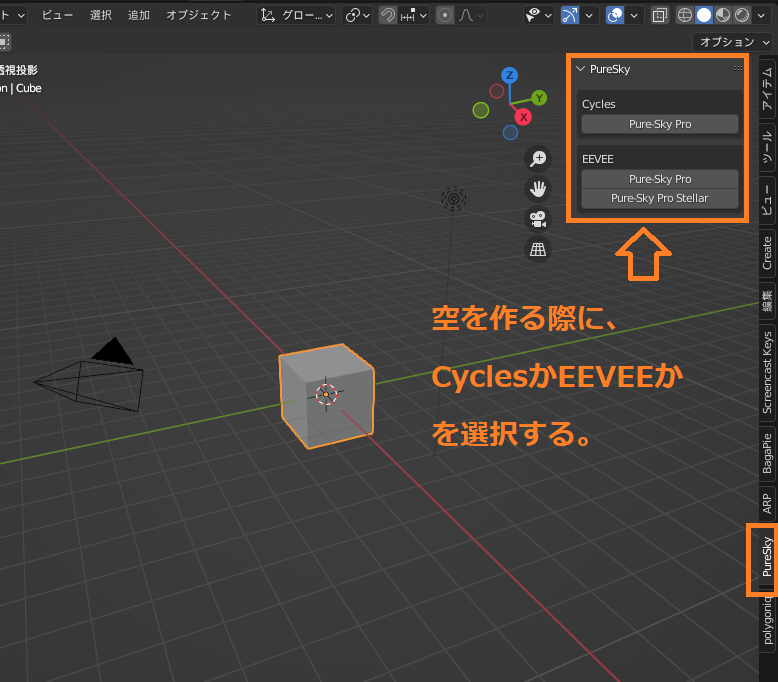
Trial版とフル機能版の比較
Trial版には機能に多くの制限があります。
Trial版とフル機能版を比較すると、以下のような違いがあります(Blender Marketより)。
ご覧のように、フル機能版を購入すると、雲や月などトライアル版と比べて非常に多くのコンテンツが使えて非常に多彩な空の表現ができるようになります。
フル機能版を購入するか迷うようであれば、まずはトライアル版で使用感を試してみて、気に入ったらフル機能版を購入してみるのが良いと思います。
| Trial | フル機能版 | |
| 価格 | 1ドル(7/3現在は無料) | 79ドル(7/3現在は20%OFF) |
| 空を作成 | 〇 | 〇 |
| 星、月、日食など | – | 〇 |
| 大気中のちり・霧 | 〇 | 〇 |
| 雲、オーロラ、虹、霧など | – | 〇 |
| Eevee – レンズフレアの基本機能 | 〇 | 〇 |
| Eevee – レンズフレア – 日の出、日中、ランダム、レンズ汚れ | – | 〇 |
| Eevee – 追加コンテンツ – プロシージャルな水、恒星など | – | 〇 |
2022/7/3現在のPure Sky Pro最新バージョンは、Eeveeの機能がBlender 3.2に未対応となっています。
Eeveeで使用する場合は、Blender 3.1以前のバージョンで使う必要があります。
Trial版の機能まとめ
フル機能版と比べると非常に制限が多いものの、Trial版の機能だけでも、コチラのようなリアルな空や宇宙を作って、作品作りに活かすことができます。
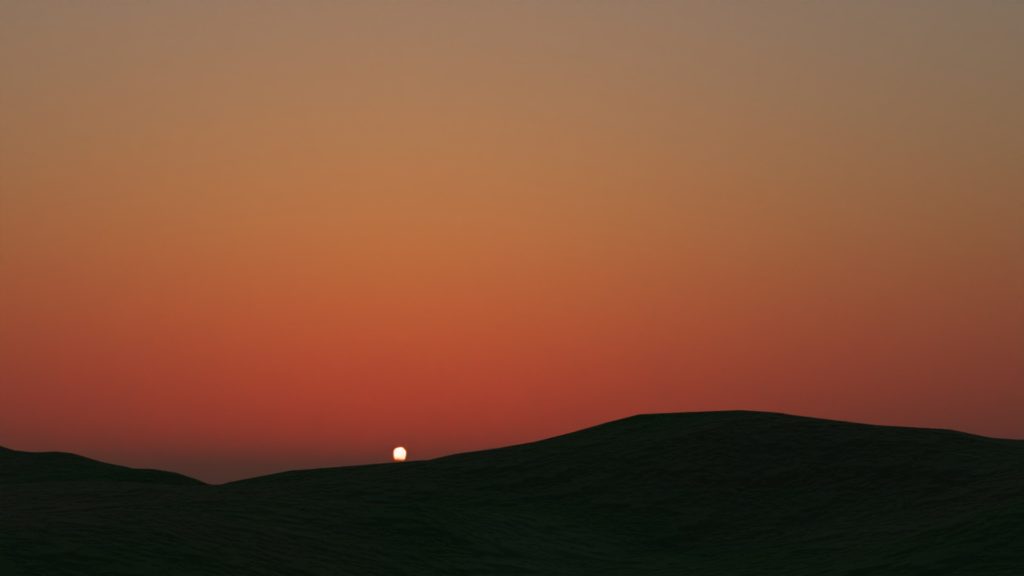
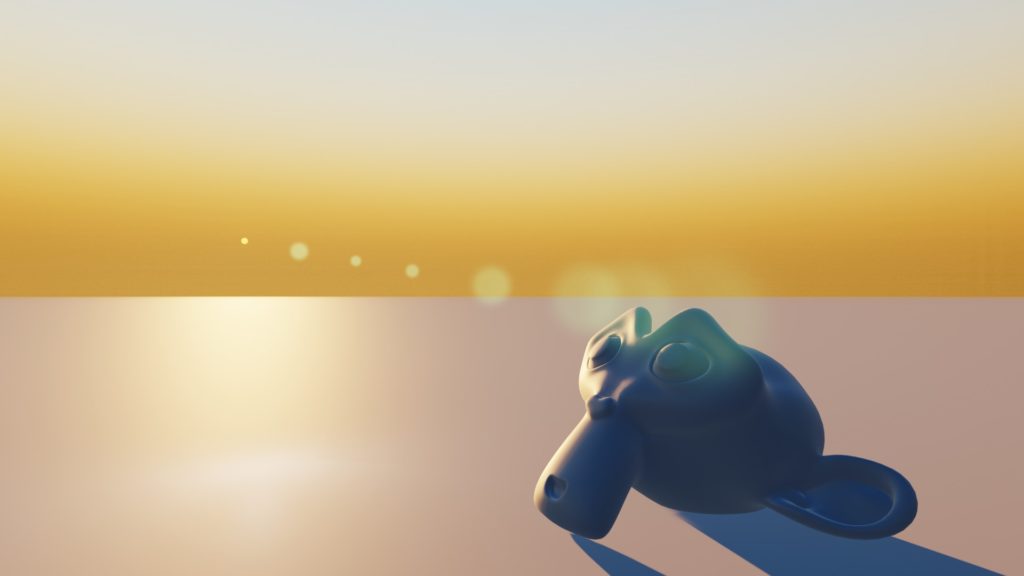
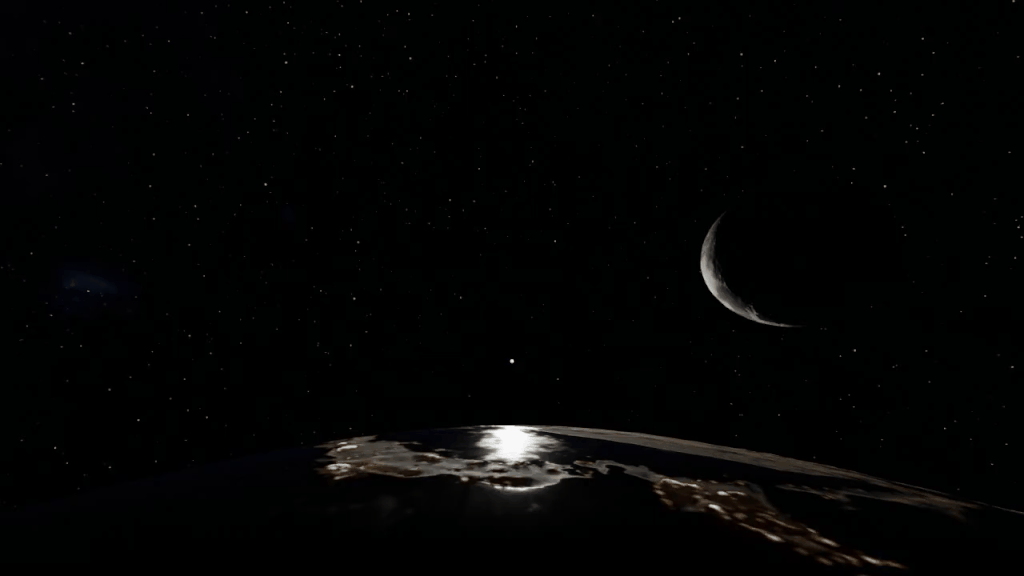
Trial版でできることを以下にまとめてみましたので、ひとつひとつ使いながら紹介していきたいと思います!
- Cycls – Pure-Sky Pro – 空を作ることができる。
- プリセットから、日中・夕暮れ・夜などの空を選択できる。
- 大気中のちりや霧の量を調節できる。
- 時間を設定して、太陽の高度を調節できる。
- 月明りなどを設定できる。
- Eevee – Pure-Sky Pro – 空を作ることができる。
- プリセットから、日中・夕暮れ・夜などの空を選択できる。
- 大気中のちりや霧の量を調節できる。
- レンズフレアを追加・調整できる。
- Eevee – Pure-Sky Pro Steller – 宇宙空間を作ることができる。
- 宇宙から見た地球・月・火星・星空を作ることができる。
- 星空を時間経過とともに回転させることができる。
アドオンのインストール・有効化
Pure Sky Pro Trial版は、コチラのリンク先から購入できます。
Trial版は通常価格1ドルですが、2022/7/3現在は無料で入手できるようです。
Trial版にチェックを入れて、「Purchase」をクリックすると購入画面に進みます。
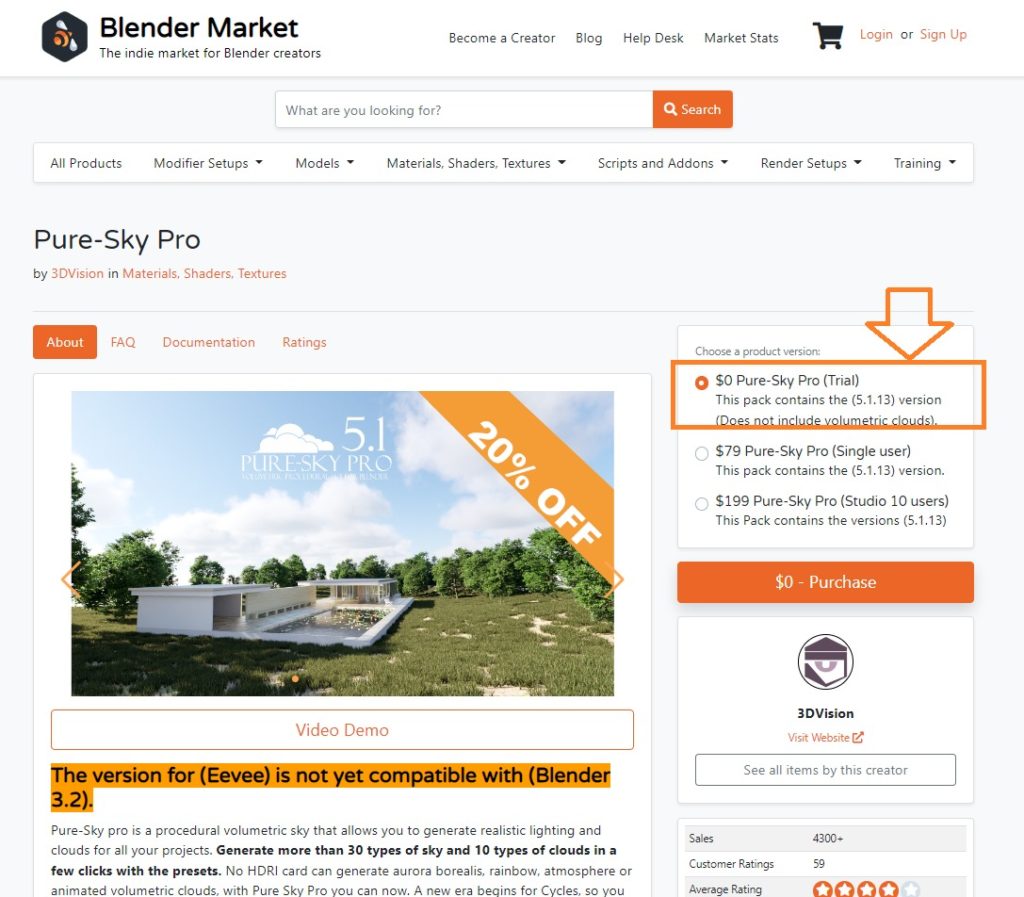
アドオンを購入し、ダウンロードしたZIPファイルをBlenderにインストール・有効化します。
アドオンを有効化すると、Nキーで表示されるサイドメニューに「PureSky」のタブが追加されます。
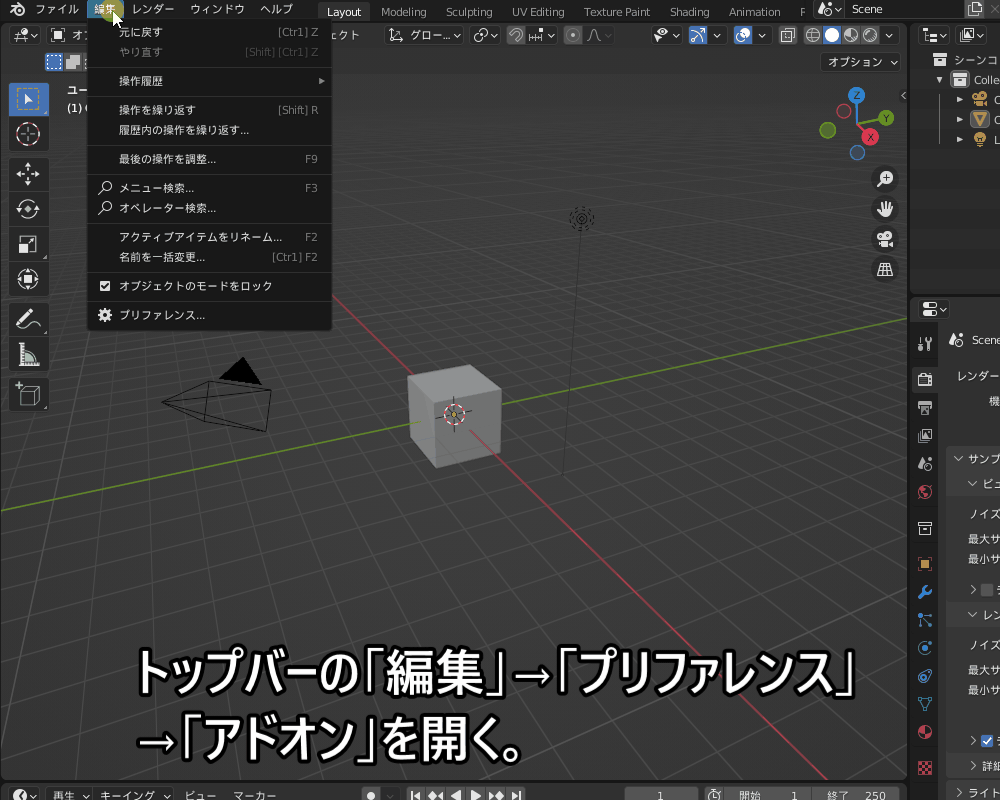
アドオンのインストール・有効化の方法について、詳しくはコチラの記事を参照してみてください。

Cyclesでの空の作り方
Pure Sky Pro Trial版で、Cyclesレンダー上でコチラのような空を作る方法を紹介します!
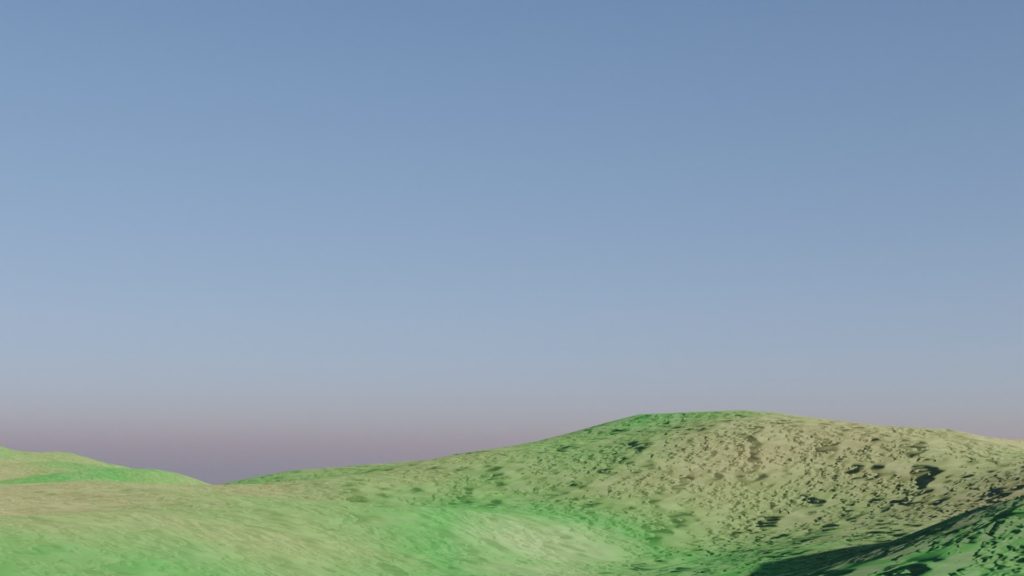
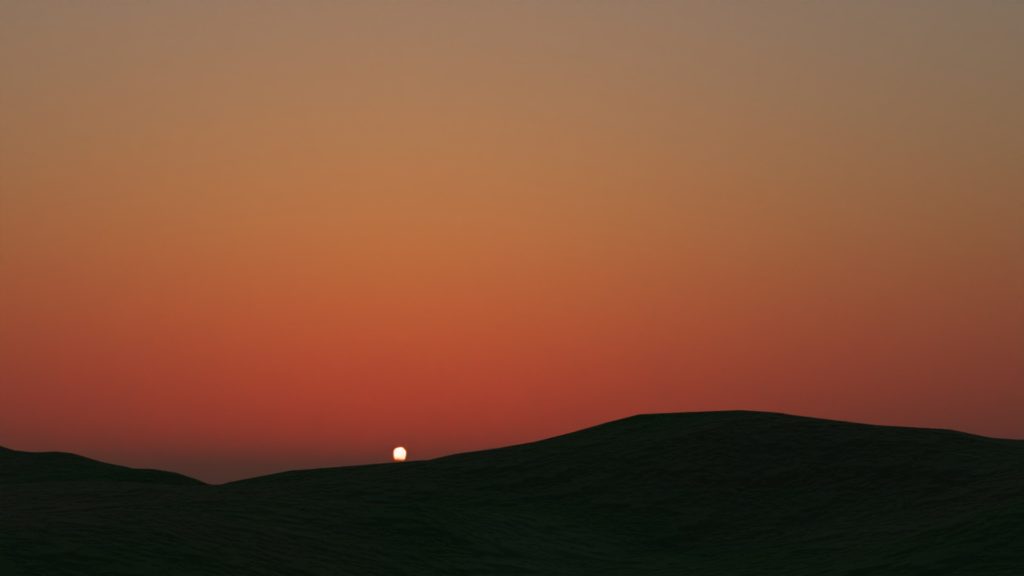
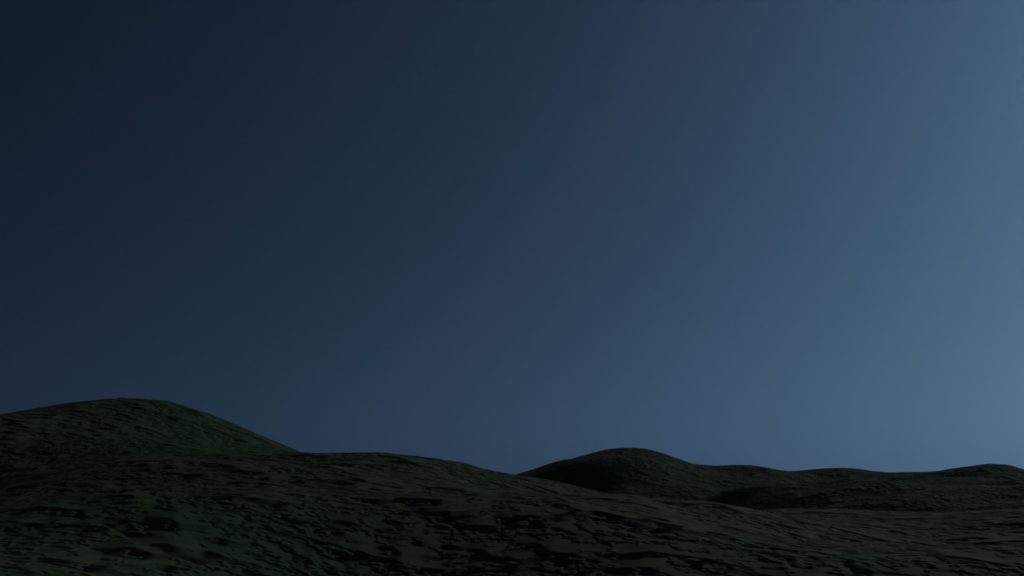
Blenderの標準レンダリングエンジン(レンダラー)「Cycles」について、機能や使用方法など詳しい解説はコチラの記事にまとめていますので、あわせて参考にしてみてください。

空の作成方法(Cycles)
コチラのように、ほんの数クリックでプリセットから空を選んで作成することができます。
「Cycles」→「Pure-Sky Pro」をクリックします。
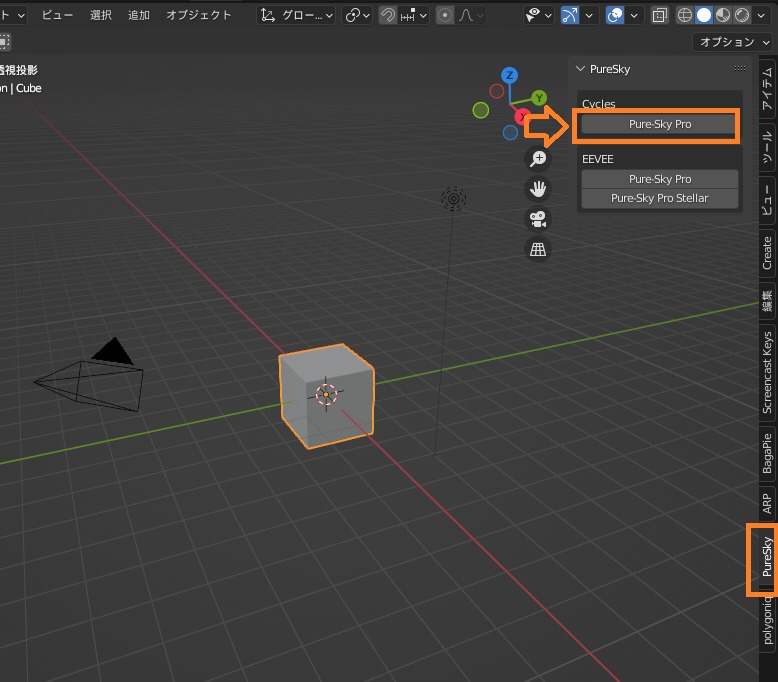
すると、コチラのようにレンダービューに切り替わり、空が表示されます。
レンダリングプロパティを見ると、サンプル数はビューポート10、レンダー50、デノイズありに自動で設定されます。
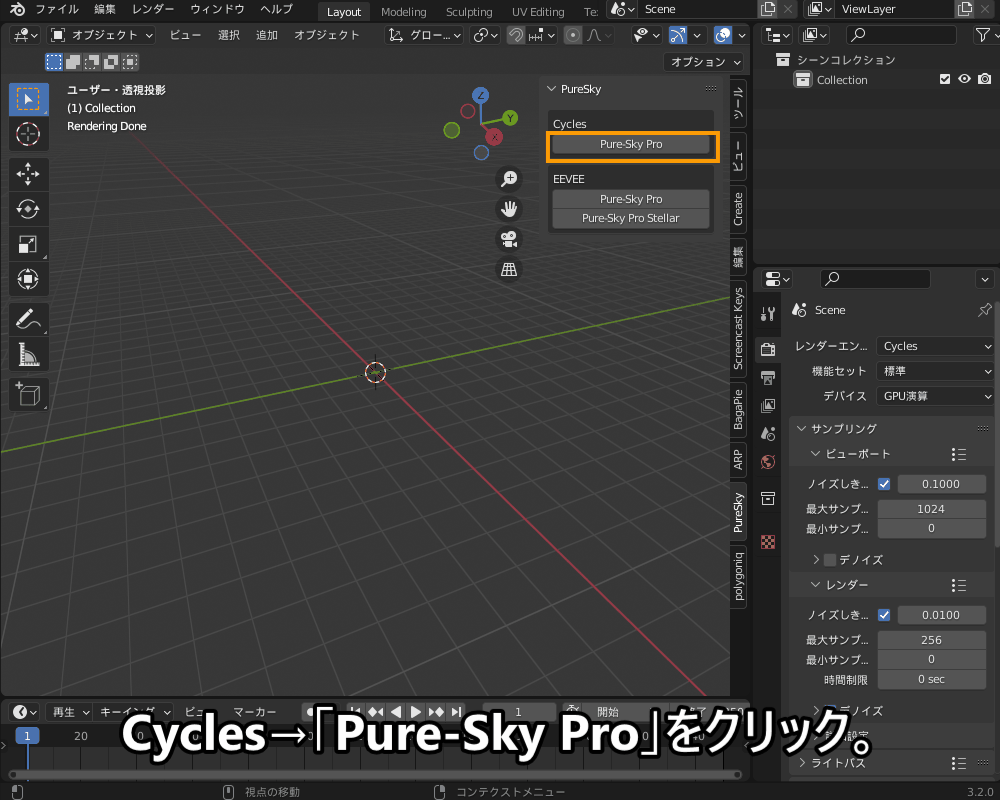
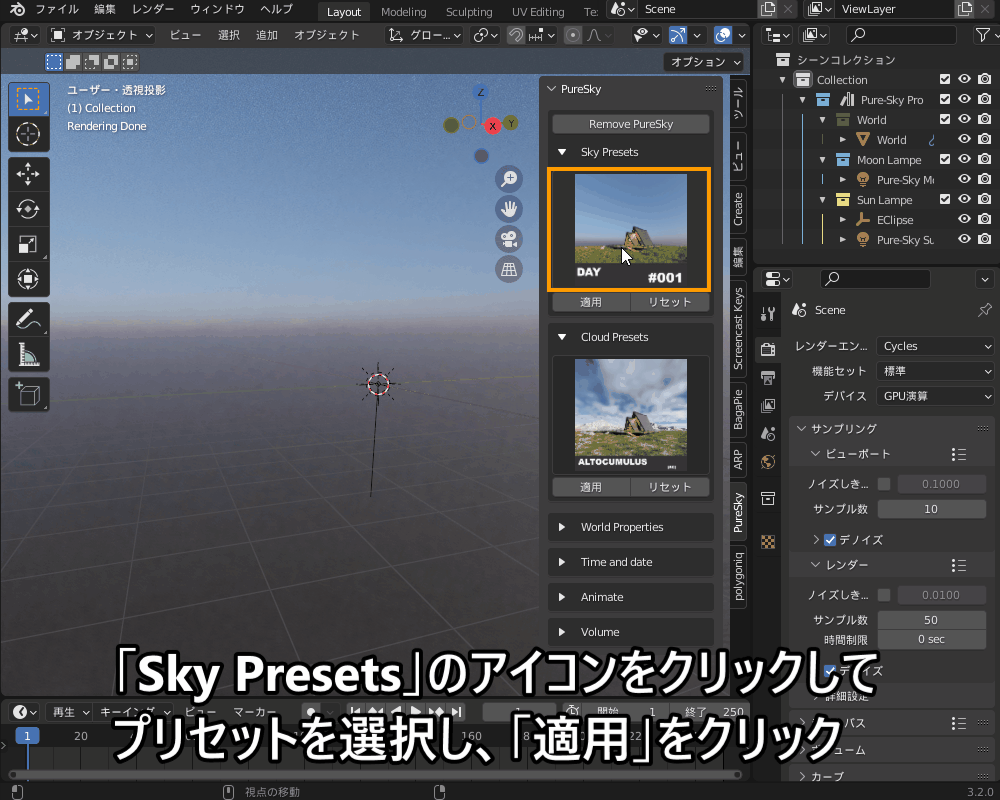
Trial版ではECLIPSE(日食)やAURORA(オーロラ)それ自体は反映されませんが、太陽の傾き・大気のちりの密度・月明りなど、空の背景のみ反映されます。
また、Trial版でも「Cloud Presets」というメニューも表示されていますが、雲は追加することはできません。
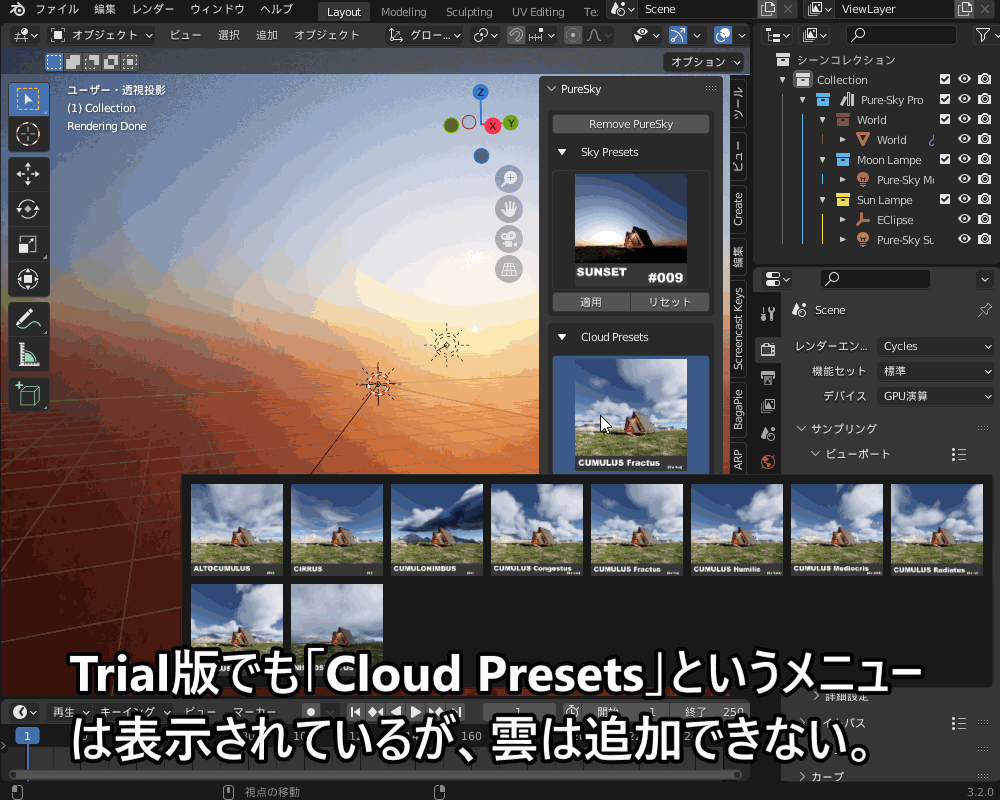
空の設定方法(Cycles)
追加した空は、サイドメニューやワールドプロパティからカスタマイズできます。
日付・時刻の設定
サイドメニューの「Time and date」から、コチラのようにワールドの日付・時刻を変更することができます。
日付・時刻は、太陽の位置や空の色・明るさに反映されます。
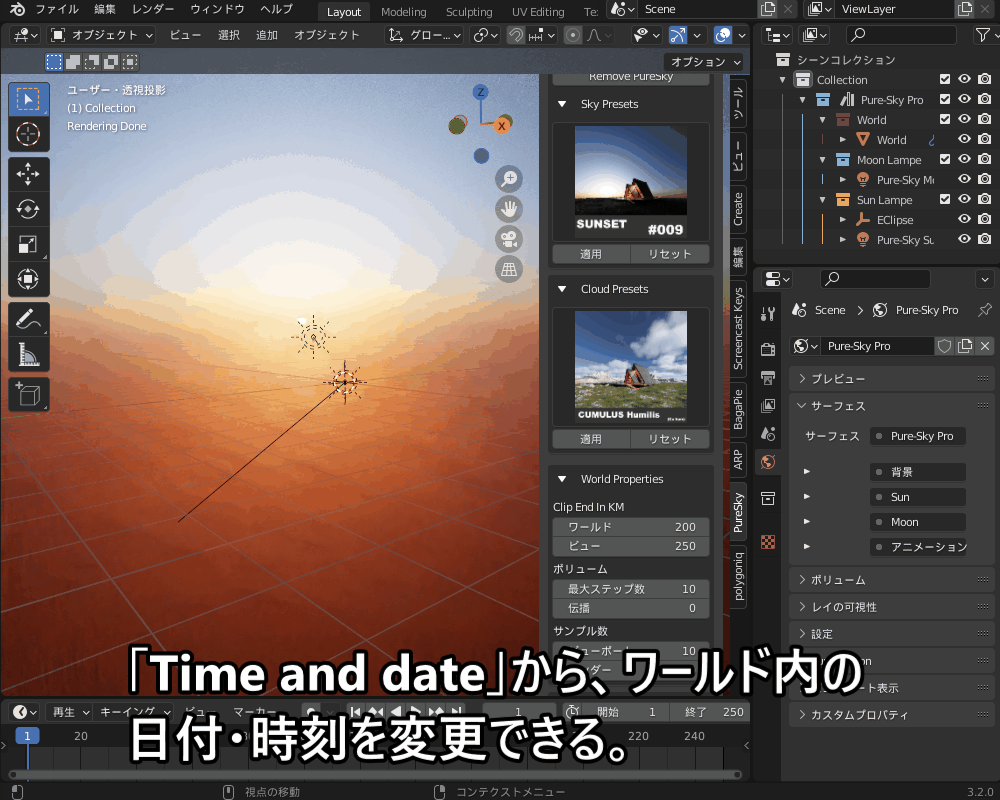
大気中の霧(Fog)・ちり(Atmosphere)
サイドメニューの「Volume」→「Fog(霧)」「Atomosphere(大気中のちり)」の値を調節することで、空の色・グラデーションを調節できます。
Fogの値を上げると空にもやがかかった感じになります。
Atmosphereの値を上げると、太陽の光がより広い範囲に乱反射して拡散されるようになります。
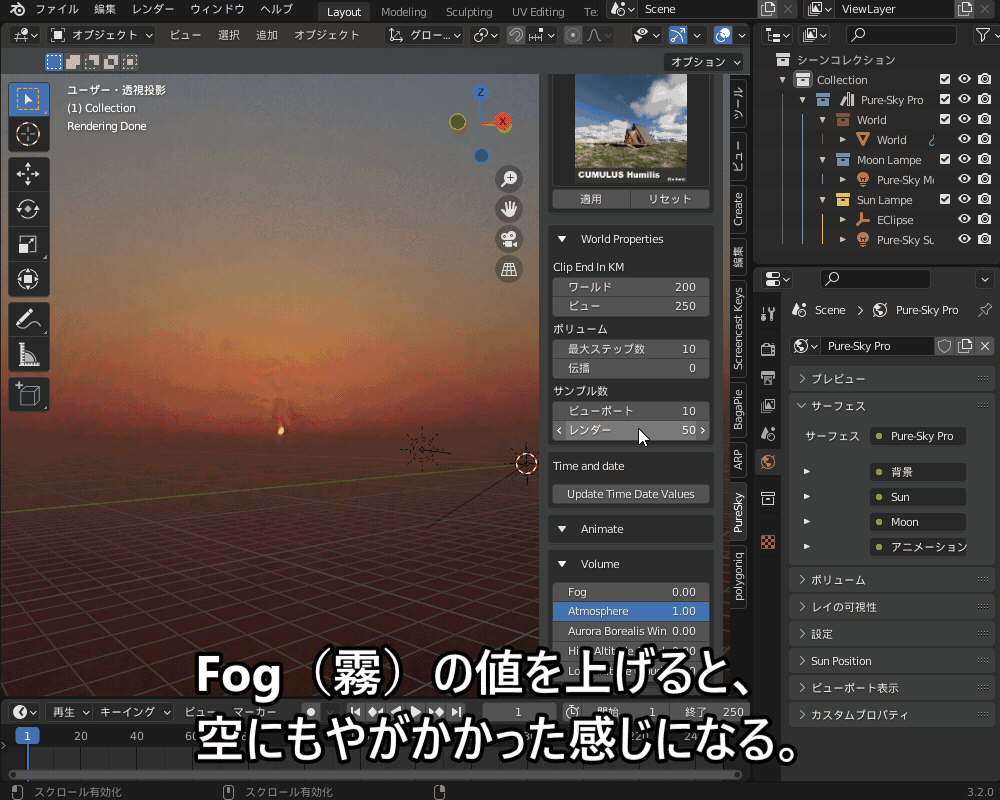
太陽・月の位置・明るさ
PureSkyで空を作ると、ワールド背景が追加されます。
「ワールド背景」については、以前別の記事で詳しく説明したので、あわせて参考にしてみてください。
「ワールドプロパティ」→「サーフェス」で、太陽・月の位置・明るさなどを調節することができます。
たとえば月の場合、「Full Moon」で月の満ち欠けによる明るさを、「Shadow Z」で月の東西南北の位置を調節できます。
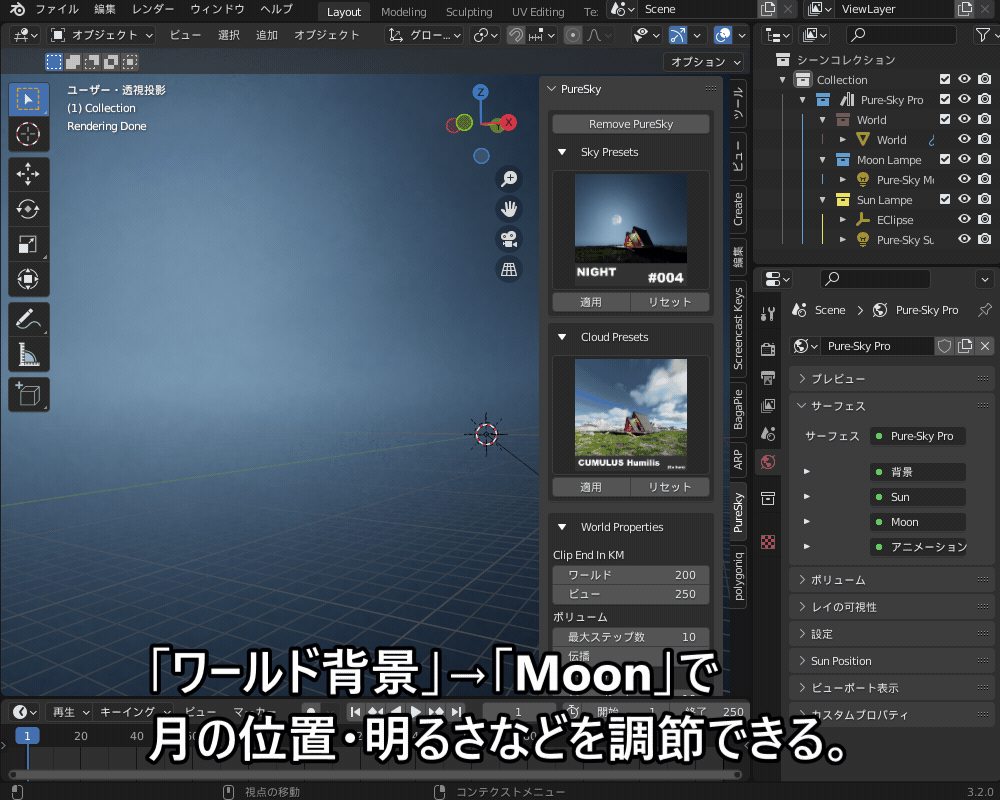
雲を追加するには?
残念ながら、Pure Sky Pro Trial版は、雲を追加する機能が省略されています。
そのため、Pure Skyオリジナルのリアルな雲を追加するには、コチラからフル機能版を購入する必要があります。
もしくは、以前紹介した方法で、コチラのようなボリュームで雲を作成・追加するのもオススメです。
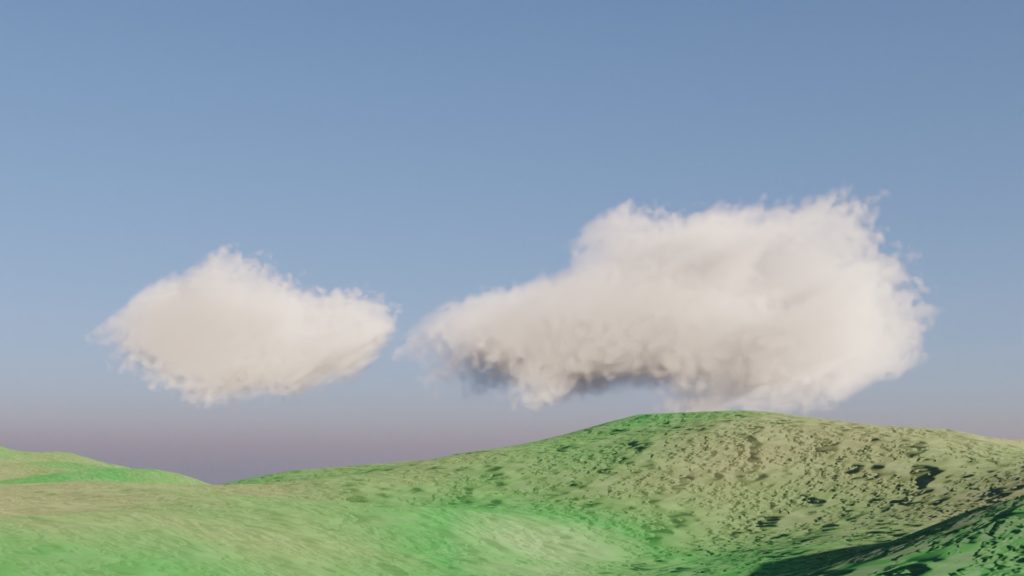
雲の詳しい作成方法については、コチラの記事を参考にしてみてください。

Eeveeでの空の作り方(Blender 3.1以前のバージョンのみ)
Pure Sky Pro Trial版で、Eeveeレンダー上でコチラのような、レンズフレア付きの空を作る方法を紹介します。
本記事を執筆している2022年7月3日の時点では、Pure Sky ProのEevee向け機能はBlender 3.2に未対応となっておらず、実際にBlender3.2ではうまく空が作ることができませんでした。
Eevee向けの機能については、Blender3.1を使って紹介します。
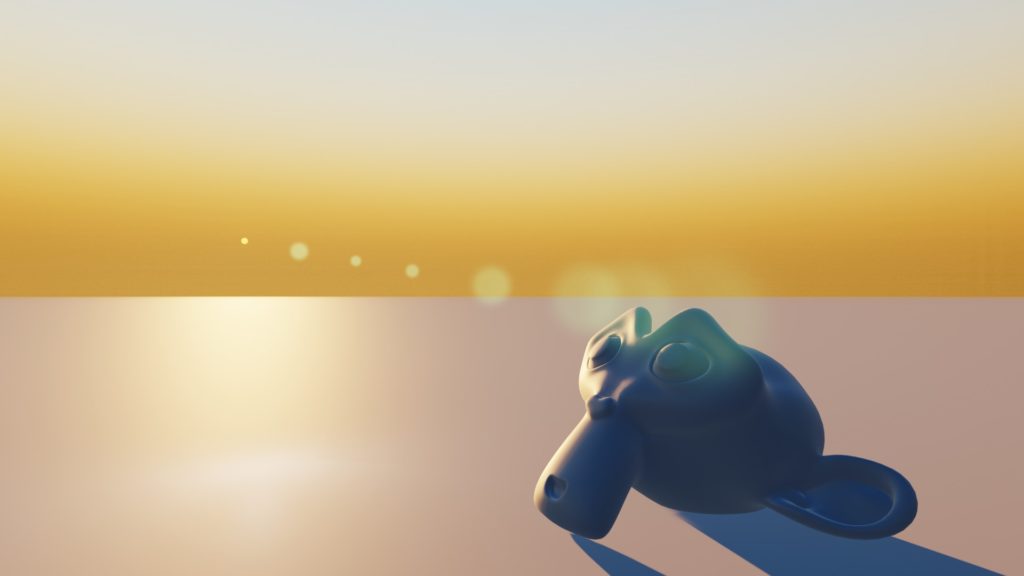
Blenderの標準レンダリングエンジン(レンダラー)「Eevee」について、機能や使用方法など詳しい解説はコチラの記事にまとめていますので、あわせて参考にしてみてください。

空の作成方法(Eevee)
Eeveeの場合は、コチラのように「PureSky」のメニューから「EEVEE」→「Pure-Sky Pro」をクリックすると空が生成されます。
レンダービューに切り替わり、レンダーエンジンがEEVEEに設定されます。
また、カメラも自動で追加されてカメラビューに設定されます。
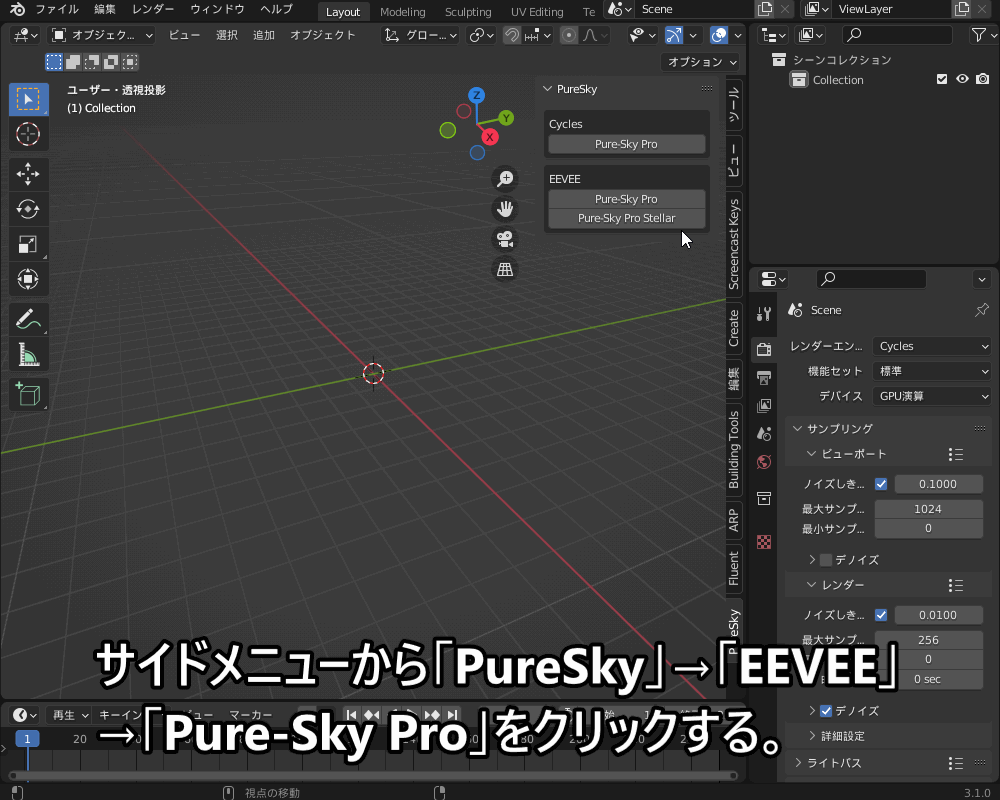
Cyclesと同様に、プリセットをクリックして選択し、「Apply Preset」をクリックすると空に反映されます。
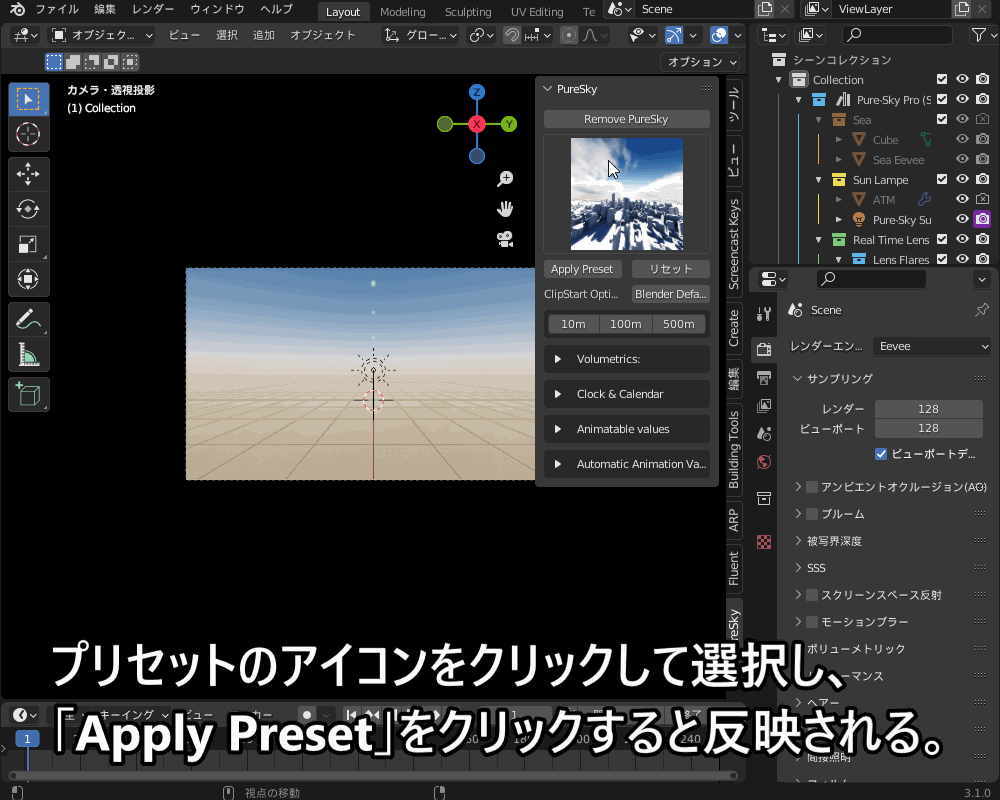
空の設定方法(Eevee)
Eeveeの場合は、「ワールドプロパティ」→「サーフェス」で、太陽の大きさ・明るさなどを調節することができます。
たとえばコチラの日の入りのプリセットの場合、「背景」の「Sunrize Brightness」の項目で明るさを調節でき、「Sun」の「Sun Diameter」で太陽の直径を調節できます。
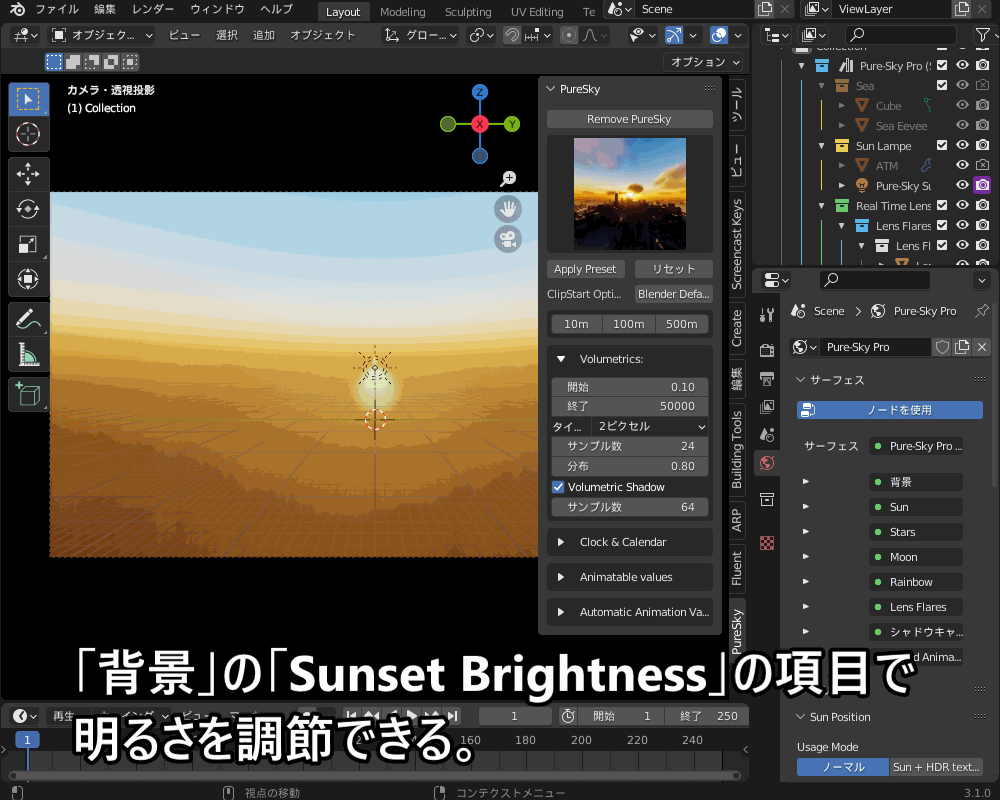
レンズフレアの設定方法
Eevee向けPure Sky ProはTrial版でもレンズフレアを追加することができるのが、最大の特徴です。
空のプリセットを追加した時点でレンズフレアが追加されていますが、レンズフレアがよく見えるようにサイドメニューの「ビュー」→「カメラをビューに」を有効にしてカメラの向きを調節します。
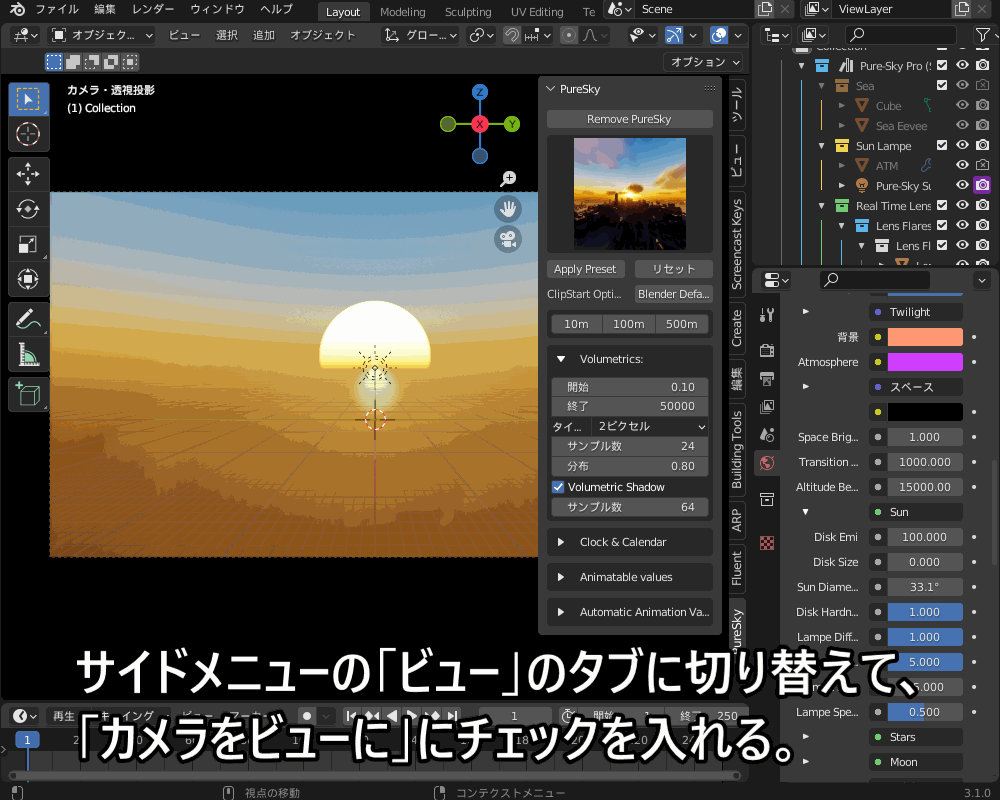
レンズフレアのサイズ、形状などは、ワールド背景の「サーフェス」→「Lens Flares」から設定できます。
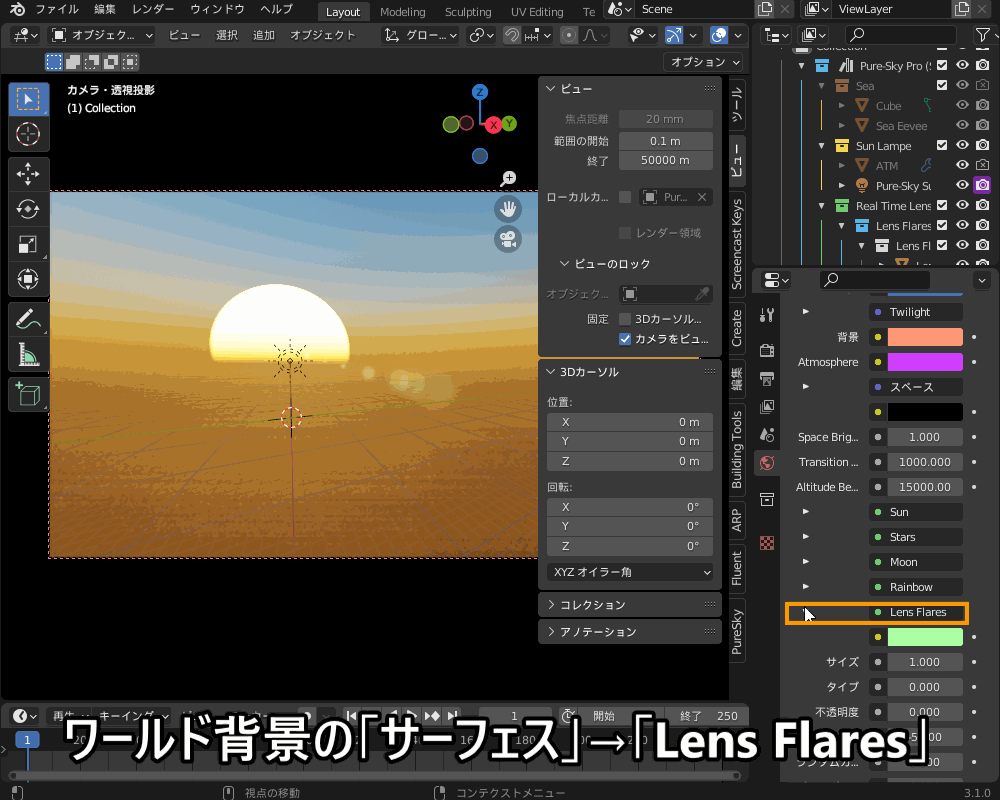
Eeveeでの宇宙空間の作り方(Blender 3.1以前のバージョンのみ)
Eeveeでは「Pure Sky Pro-Steller」のモードを使って、コチラのように、宇宙空間から見た地球の映像を作ることができます。
本記事を執筆している2022年7月3日の時点では、Pure Sky ProのEevee向け機能はBlender 3.2に未対応となっておらず、実際にBlender3.2ではうまく空が作ることができませんでした。
Eevee向けの機能については、Blender3.1を使って紹介します。
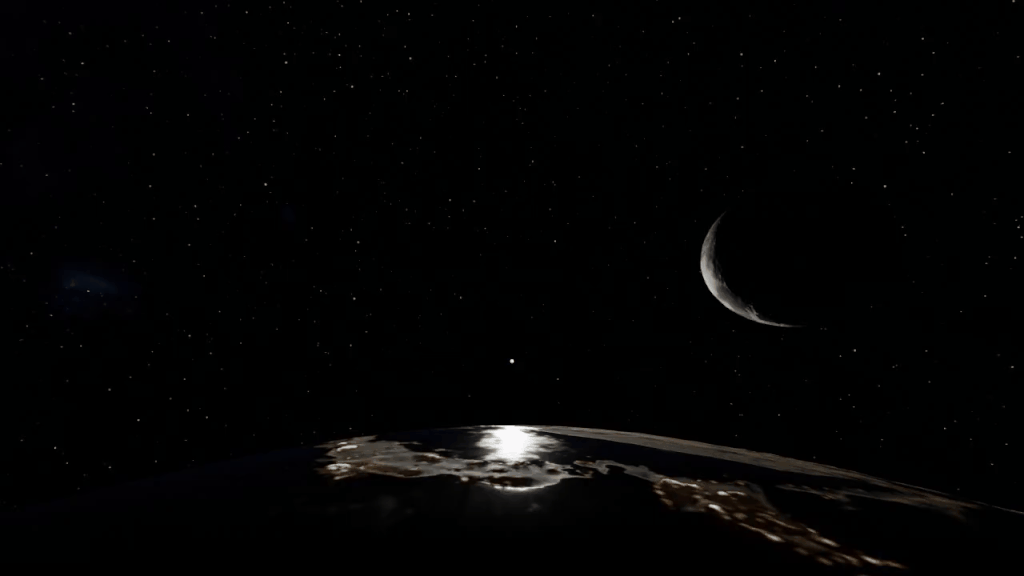
Trial版では、フル機能版と違って雲を追加することはできませんが、地球・月・火星・星空を追加することができます。
宇宙空間の作成方法(Eevee)
コチラのように「PureSky」のメニューから「EEVEE」→「Pure-Sky Pro Steller」をクリックすると宇宙空間が生成されます。
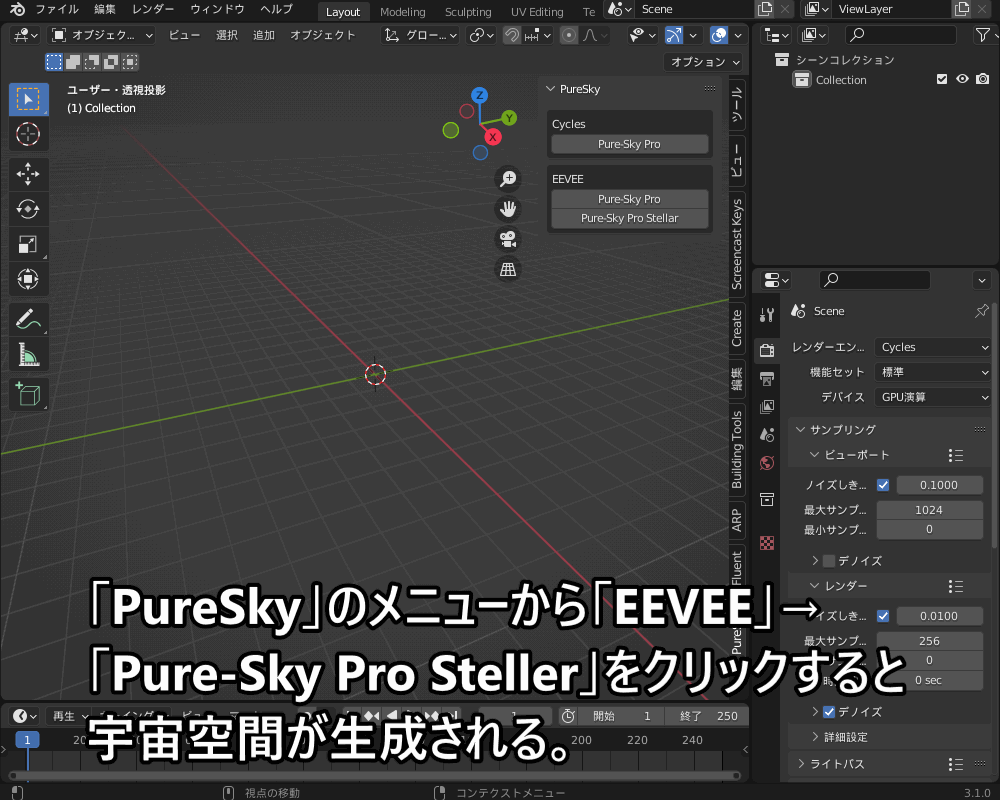
宇宙空間のイメージは一応プリセットから選べますが、Trial版では地球の上の雲や宇宙空間上のガスなどがないため、アイコンとはちょっと違った風に見えます。
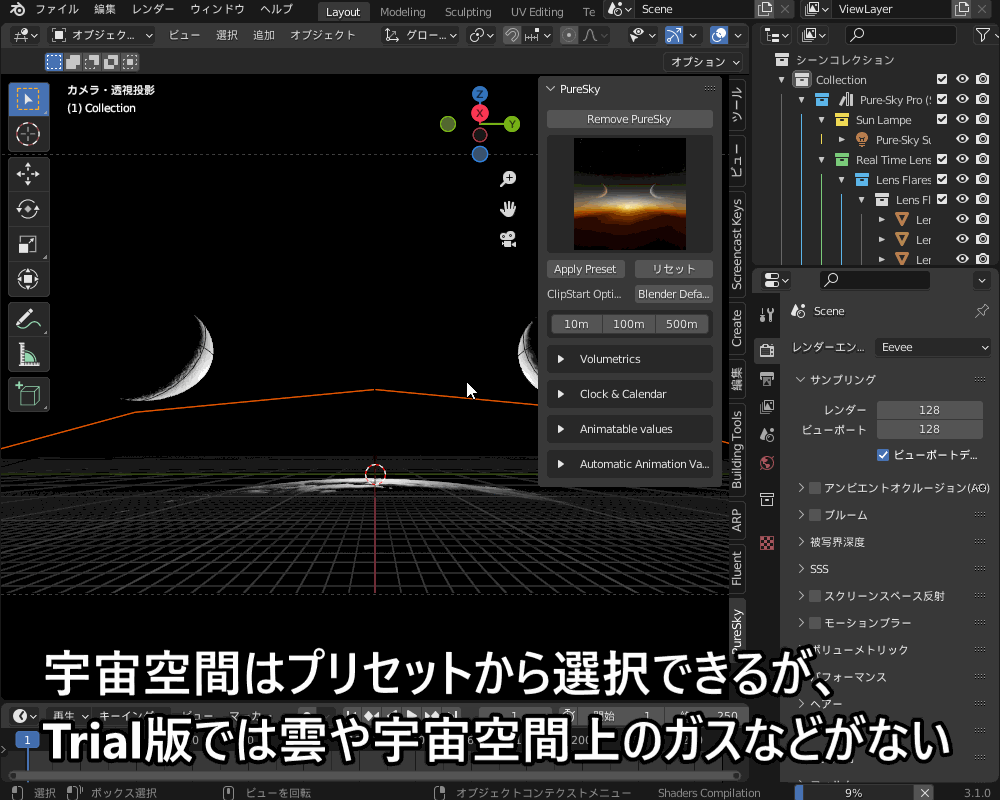
下に見えている地球は、実際の昼と夜の見え方が再現されていて、回転させることで好きな位置を上に持ってくることができます。
また、左手に見える火星や、右手に見える月も自由に動かせます。
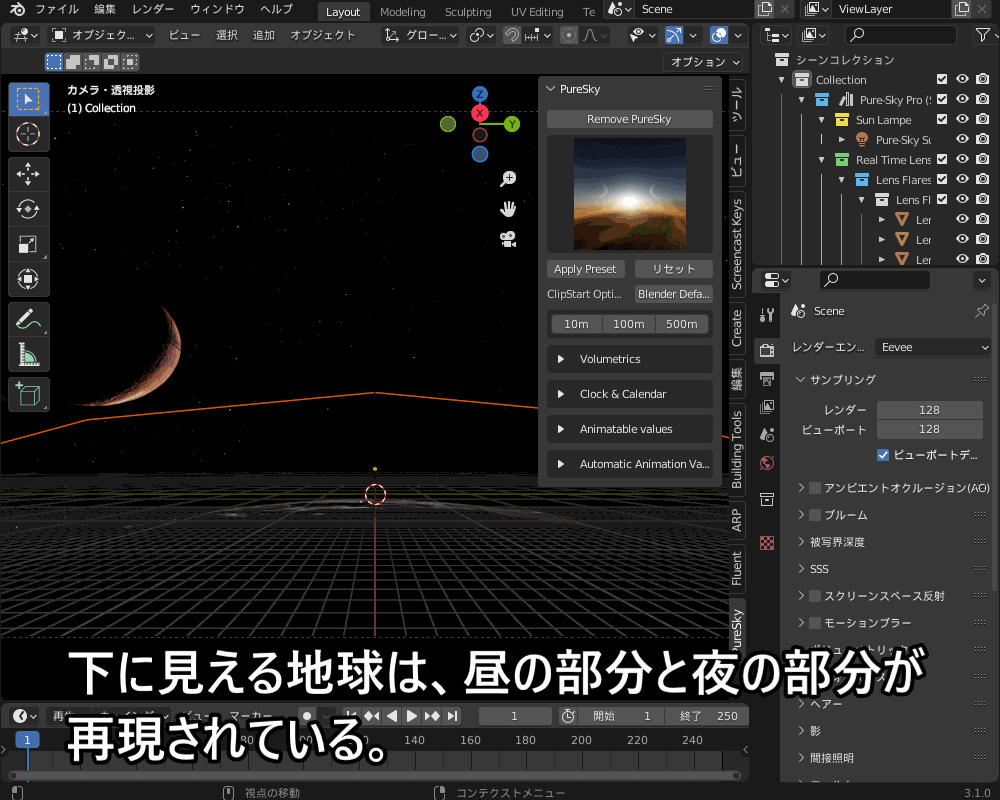
宇宙空間の設定方法(Eevee)
「ワールドプロパティ」の「サーフェス」から、太陽の大きさや星のサイズなどを調節できます。
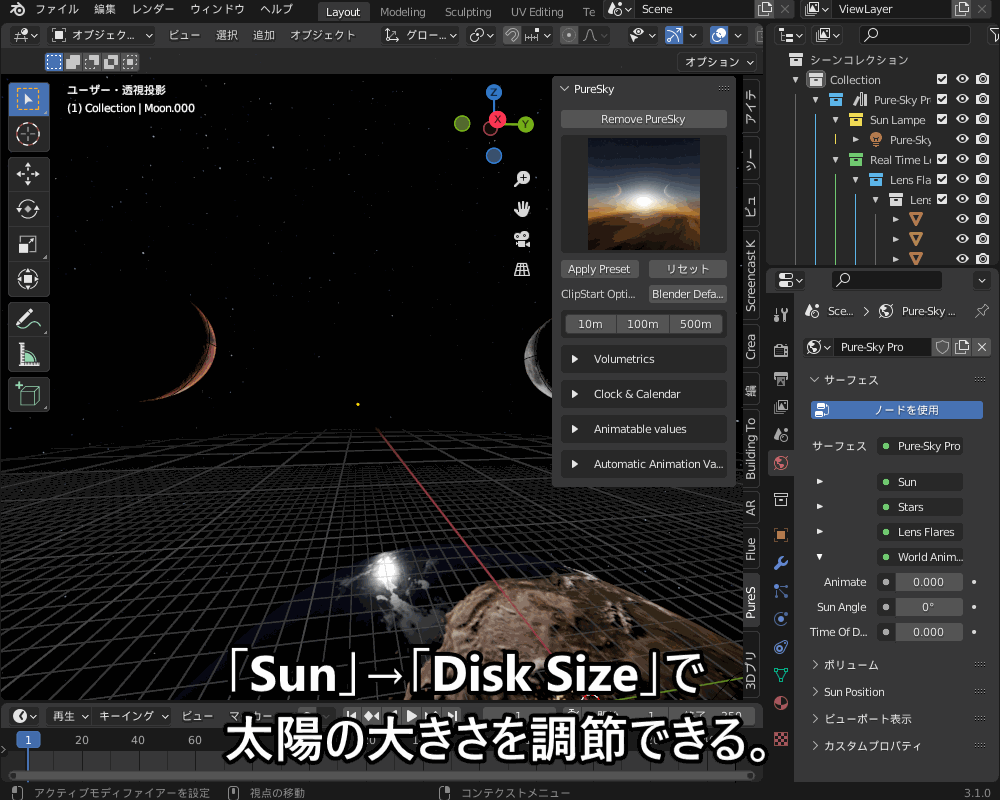
また、「World Animation」の項目の「Time Of Day」を動かすと、太陽と星が地球の周りを回転します。

「Time Of Day」にキーフレームを打つことで、コチラのように宇宙から見た地球の一日をアニメーションで表現することができます。

「キーフレーム」の基礎知識・アニメーションの作成方法については、コチラの記事を参考にしてみてください。
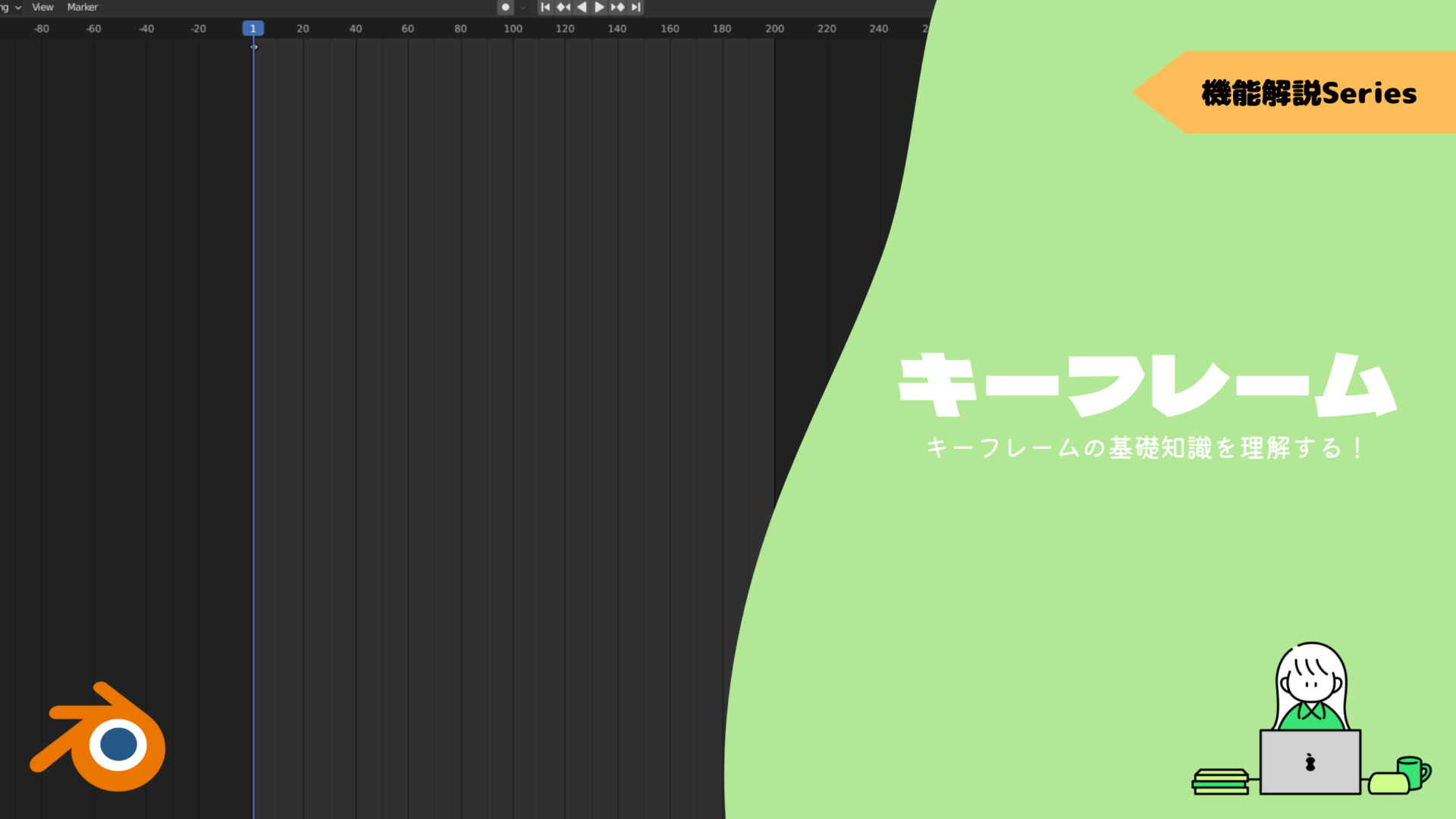
まとめ
リアルな空を作れる有料アドオン「Pure Sky Pro」の一部機能を無料~1ドルでお試しできる、Trial版の機能について、実際に使いながら紹介してみましたが、いかがだったでしょうか?
お試し版なので全然使えないかと思いきや、使ってみると意外と機能が充実していて、今後も空や宇宙空間を作るのに重宝しそうだと思いました。
ただし、フル機能版はリアルな雲やオーロラなどさらに多くの機能が付いてくるので、まずはTrial版を試してみて、気に入ったらぜひフル機能版の購入も検討してみてはいかがでしょうか。
最後に、今回のまとめです。
- Pure Sky ProはTrial版(無料~1ドル)、フル機能版(79ドル)がある。
- Trial版は、雲などは作ることができない。
- Trial版には以下の機能がある。
- Cycls – Pure-Sky Pro – 空を作ることができる。
- プリセットから、日中・夕暮れ・夜などの空を選択できる。
- 大気中のちりや霧の量を調節できる。
- 時間を設定して、太陽の高度を調節できる。
- 月明りなどを設定できる。
- Eevee – Pure-Sky Pro – 空を作ることができる。
- プリセットから、日中・夕暮れ・夜などの空を選択できる。
- 大気中のちりや霧の量を調節できる。
- レンズフレアを追加・調整できる。
- Eevee – Pure-Sky Pro Steller – 宇宙空間を作ることができる。
- 宇宙から見た地球・月・火星・星空を作ることができる。
- 星空を時間経過とともに回転させることができる。
- Cycls – Pure-Sky Pro – 空を作ることができる。